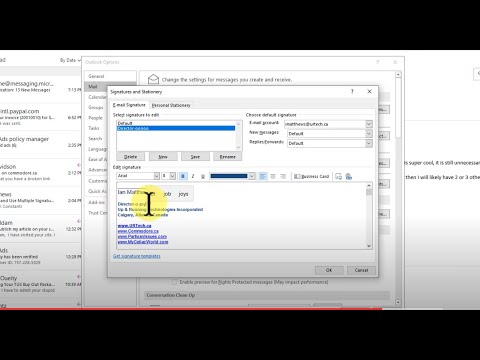Eddig a sorozatokban arról számoltak be, hogyan lehet újraindítani a Windows jelszavát az Ultimate Boot CD-vel, de ha egy kicsit több technikával szeretné egyszerűen használni a Linuxon alapuló kiváló System Rescue CD-t.
Ne feledje, hogy ha szabványos Windows titkosítást használ a fájlok számára, a jelszó visszaállítása véglegesen letiltja a fájlokhoz való hozzáférést. Ebben az esetben meg kell szakítania a jelszót, ami valami, amit egy közelgő cikkben lefedünk.

A rendszer mentési CD létrehozása
Mielőtt bármi mást tehetne, le kell töltenie egy másolatot a rendszer mentési CD-ről és az ISO képet lemezre kell feltöltöznie. Ehhez a feladathoz inkább az egyszerű ImgBurn segédprogramot preferálom, de szabadon használhatod az égő alkalmazást, amelyet inkább szeretsz.
Ha az ImgBurnet használja, kattintson az írandó fájl írása lemezre gombra …


A jelszó visszaállítása
Most, hogy rendelkezel a rendszerindító CD-vel, el akarod indítani a rendszert, ami elviszi Önt erre a rendkívül informatív promptra, néhány alapvető utasítással a CD használatához.

ntfs-3g /dev/sda1 /mnt/windows –o force
A df -m paranccsal ellenőrizheti, hogy a meghajtó be van-e szerelve, és hogy ez a megfelelő meghajtó. Ne feledje, hogy a / mnt / windows ezen a ponton van felszerelve.

cd /mnt/windows/Windows/System32/config
Miután a könyvtárban tartózkodik, látnia kell, hogy létezik egy SAM fájl, amelyen megváltoztathatjuk a jelszavakat.

chntpw –l SAM

Most hozzáadhatod a -u argumentumot a felhasználónevedhez, amely végül valami hasonló lesz ehhez a parancshoz, kivéve, ha helyettesíteni szeretnéd kockafej a felhasználónévvel:
chntpw –u geek SAM
Ez egy varázsló-típusú képernyőn fog megjelenni:


Ezen a ponton a jelszavát megváltoztatták, így kiadhatja a újraindítás parancs a számítógép újraindításához (vegye ki a lemezt a meghajtóból)


Töltse le a Ninite ImgBurn-ot